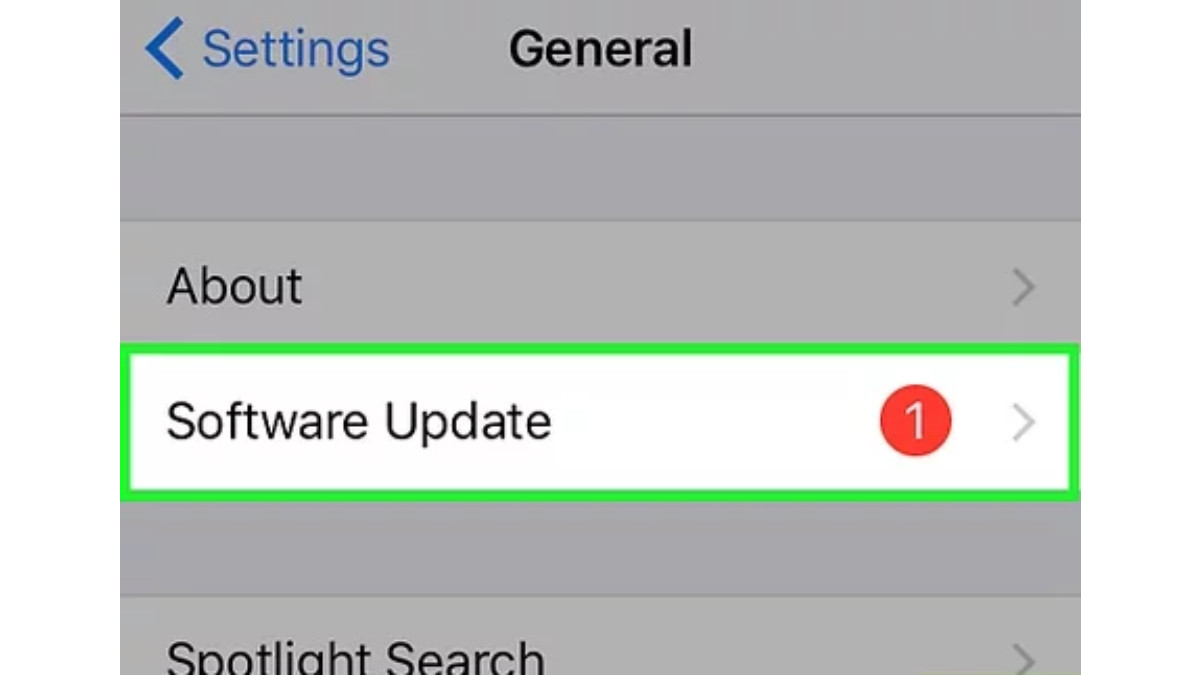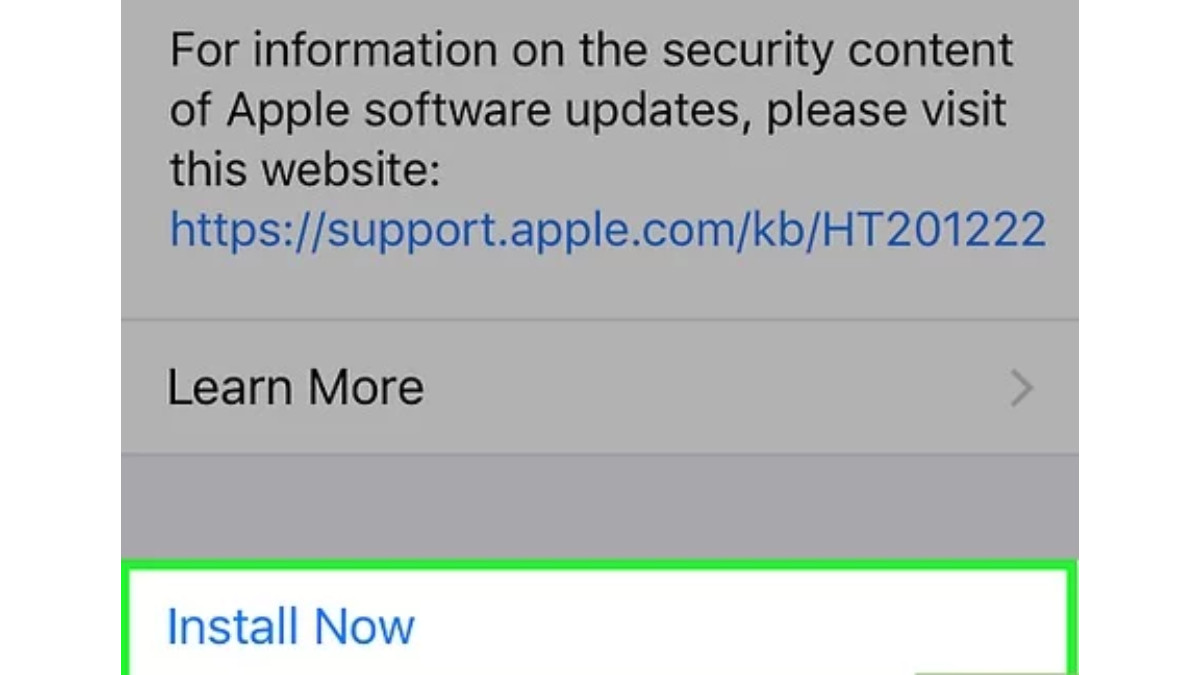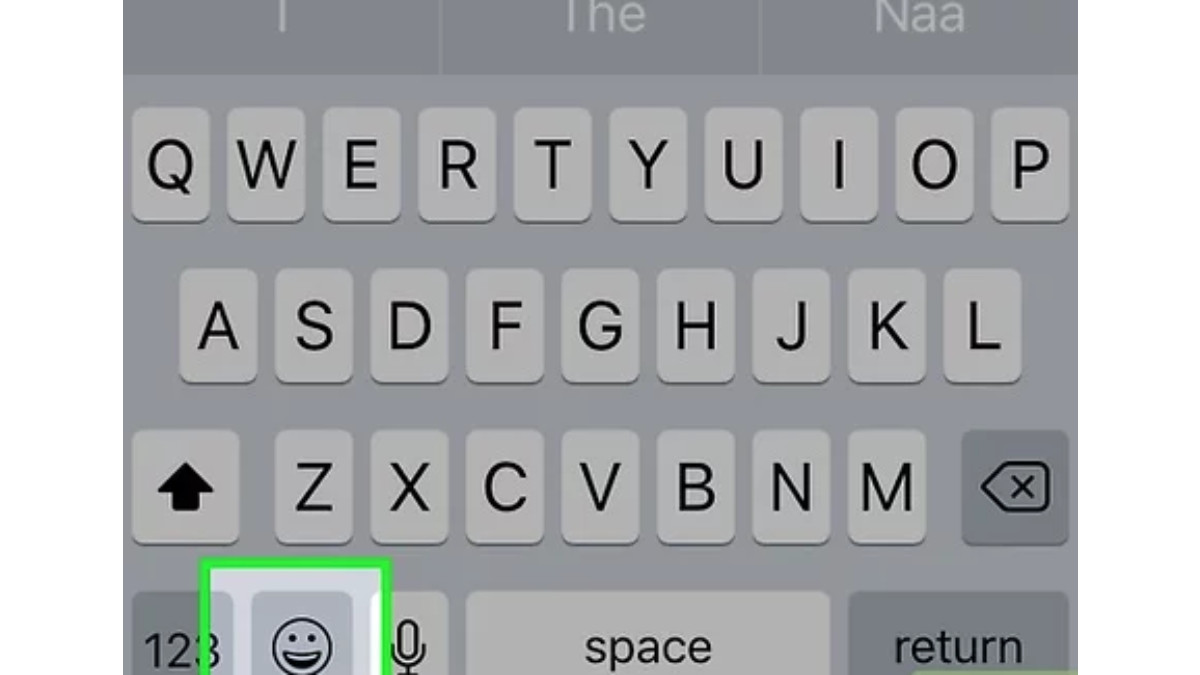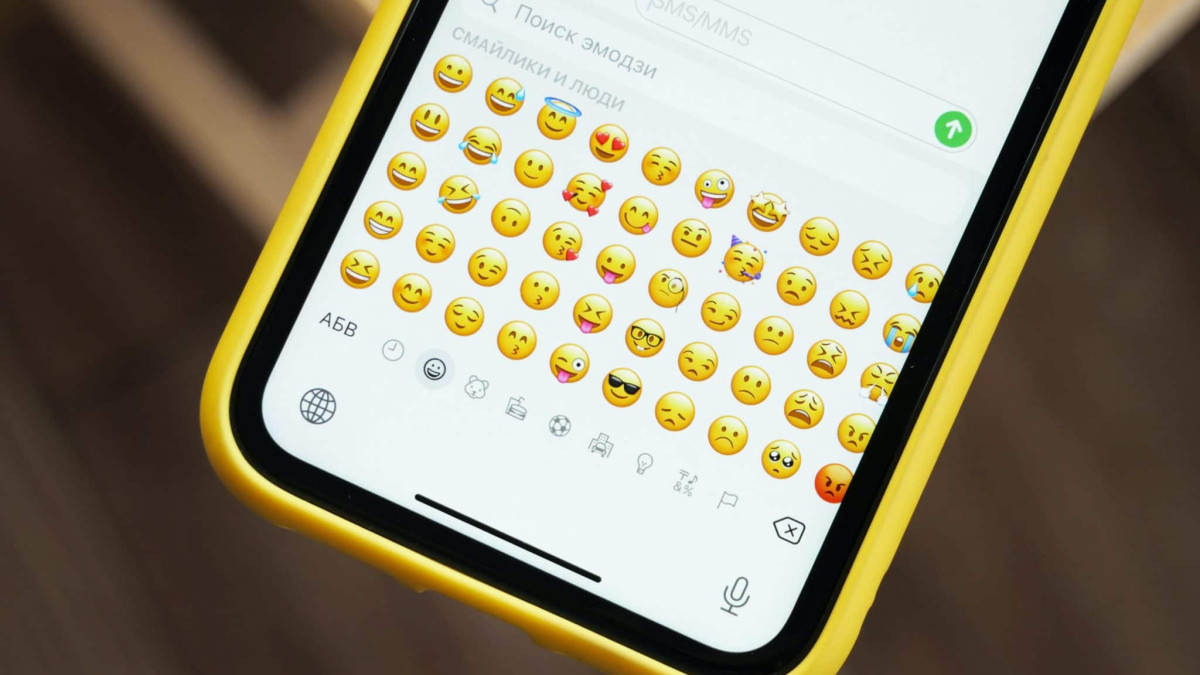یکی از مهمترین قابلیتهای گوشیهای آیفون این است که صدها ایموجی جذاب را بهصورت کاملاً رایگان در اختیار کاربران خود قرار میدهد. اگر بهدنبال ایموجیهای جدید هستید، در این مقاله، نحوه آپدیت ایموجی ها در آیفون را آموزش میدهیم.
اگر بهصورت دائم از فضای مجازی و گوشی استفاده میکنید، احتمالاً میدانید که ایموجی چیست. این بخش را برای کسانی توضیح میدهیم که هنوز اطلاعاتی درباره این موضوع ندارند. ایموجیها در واقع صورتکهایی هستند که هنگام پیام دادن به سایر افراد، میتوانیم از آنها استفاده کنیم.
در همه گوشیهای هوشمند، استفاده از ایموجی کاملاً رایگان است و هرکسی میتواند به این قابلیت جذاب دسترسی داشته باشد. این ایموجیها انواع مختلفی دارند و ظاهر هر کدام با دیگری متفاوت است. یکی از مهمترین دلایل تفاوت در ظاهر ایموجیها، نوع گوشی است. این بدان معنی است که شکل ایموجیهای آیفون با گوشیهای سامسونگ تفاوت دارد. افراد زیادی به ایموجیهای آیفون علاقه دارند و با وجود اینکه گوشیهای آنها از برندهای دیگر است، تمایل دارند که از ایموجیهای این برند استفاده کنند.
اگر کاربر آیفون هستید و میخواهید از جدیدترین ایموجیها استفاده کنید، در ادامه، با آموزش آپدیت ایموجی ها در iOS همراه ما باشید.
بیشتر بخوانید:
نحوه آپدیت ایموجی ها در آیفون
شاید برای شما جالب باشد بدانید که حتی افرادی که از برند آیفون هم استفاده نمیکنند، به دنبال این هستند که ایموجیهای این برند را در اختیار داشته باشند. خوب است نگاهی به محبوبترین ایموجیهای سال 2021 بیدازید. افرادی که از گوشیهای آیفون استفاده میکنند، میتوانند با آسودگی خاطر از بهترین و باکیفیتترین ایموجیهای این برند بهرهمند شوند. بر
برای آپدیت ایموجی ها در آیفون کافیاست مراحل زیر را انجام دهید.
زدن گوشی به شارژ
اولین مرحله از آموزش آپدیت ایموجی ها در iOS این است که گوشی خود را به شارژ بزنید. توجه داشته باشید که گوشی شما حین عملیات آپدیت کردن، باید شارژ کافی داشته باشد. به همین دلیل هم پیشنهاد میکنیم که قبل از انجام هر کاری، از شارژ شدن کامل گوشی آیفون خود اطمینان حاصل کنید.
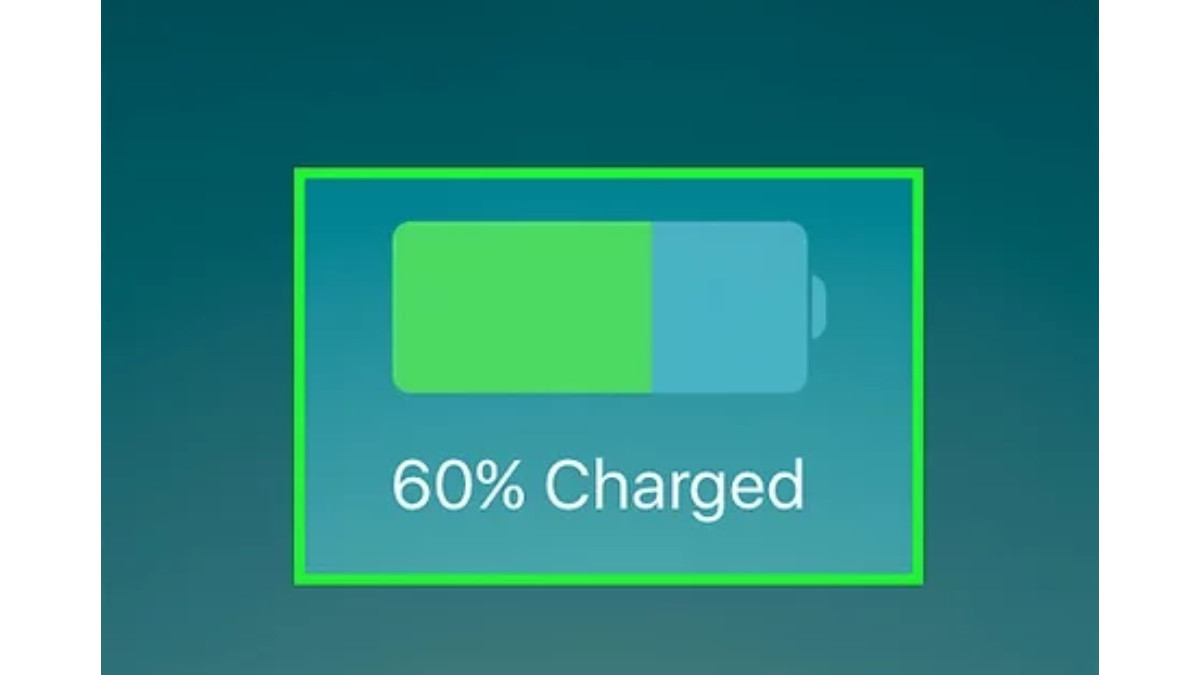
اتصال به یک شبکه بیسیم
دومین کاری که باید انجام دهید، این است که به یک شبکه بیسیم متصل شوید. توجه داشته باشید که این کار را باید قبل از آغاز عملیات آپدیت انجام دهید. این موضوع به شما کمک میکند که عملیات آپدیت برای دریافت ایموجیهای آیفون برای شما سریعتر انجام شود.
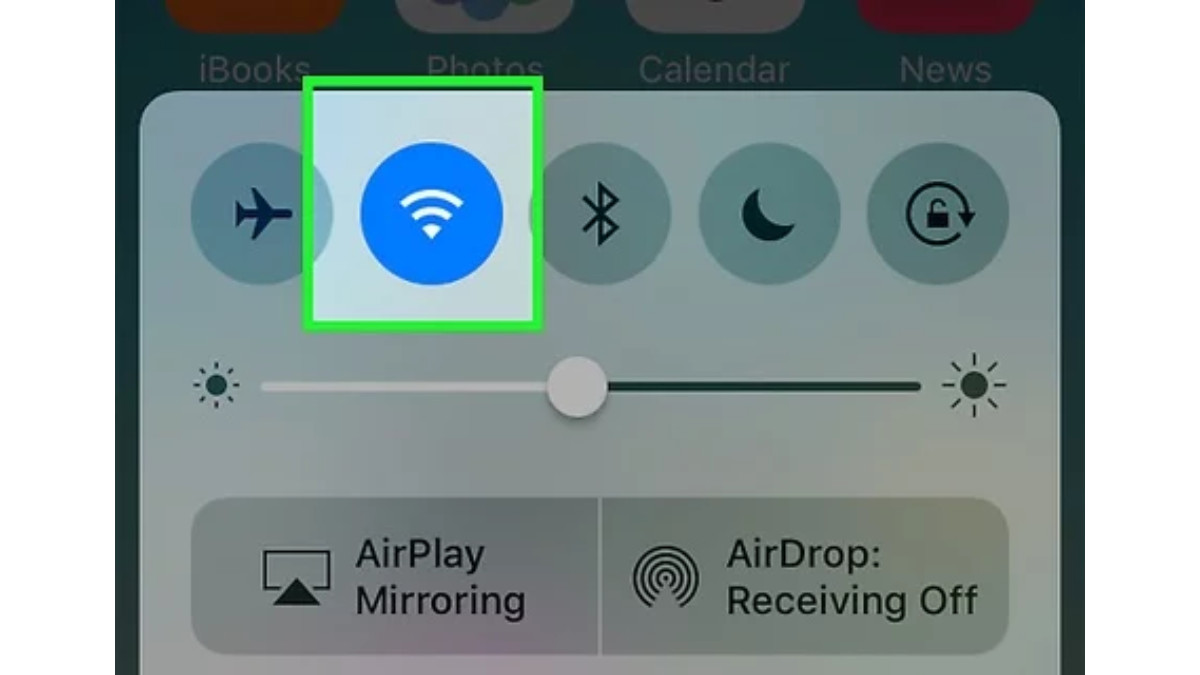
ورود به تنظیمات آیفون
نحوه آپدیت ایموجی ها در آیفون در قدم بعدی این است که وارد تنظیمات گوشی خود شوید و گزینه General را پیدا کنید. سپس لیستی به شما نمایش داده میشود که از میان آنها باید گزینه Software Update را پیدا و انتخاب کنید.
بیشتر بخوانید:
دانلود آپدیت
اگر بهروزرسانی مربوط به آپدیت ایموجیها در گوشی شما وجود داشته باشد، در این قسمت میتوانید آنها را مشاهده کنید. بدین ترتیب، اگر آپدیتی وجود داشت، باید گزینه دانلود و نصب (Download and Install) را انتخاب کنید.
از سوی دیگر، این احتمال وجود دارد که هیچگونه آپدیتی در دسترس نباشد و در این شرایط، شما با گزینه Your software is up to date روبرو میشوید. این قابلیت به معنی این است که گوشی شما بهروز بوده و نسخه بهروزتری برای آن موجود نیست.
نکته مهمی که در آموزش آپدیت ایموجی ها در iOS باید به آن توجه کنید، این است که اگر گوشی شما بهروز باشد، به این معنی است که از جدیدترین نسخههای موجود در آیفون بهرهمند هستید. همچنین خوب است بدانید که نسخههای قدیمی iOS آپدیتهای جدید را دریافت نمیکنند.
در نتیجه، ایموجیهای جدید هم به این گوشیها اضافه نخواهد شد. برای مثال، گوشیهای iPhone 4S دیگر گزینههای آپدیت سیستم را دریافت نمیکنند و از نسخههای ایموجی که بعد از نسخه iOS 9.3.5 منتشر میشوند، بهرهمند نخواهند شد.
انتظار برای دانلود و نصب
بعد از اینکه گزینه دانلود و نصب را انتخاب کردید و فرایند دانلود شروع شد، احتمالاً باید مدتی منتظر بمانید تا این فرایند به اتمام برسد. این فرایند به سرعت دسترسی شما به اینترنت و حجم بهروزرسانی بستگی دارد که میتواند بین 20 دقیقه تا بیشتر از یک ساعت هم طول بکشد. فراموش نکنید که گوشی آیفون شما بعد از اتمام دانلود بهروزرسانی و شروع فرایند نصب، یکبار ری استارت میشود و هنگامی که بخواهید نسخه جدید را نصب کنید، با لوگوی اپل روبرو خواهید شد.
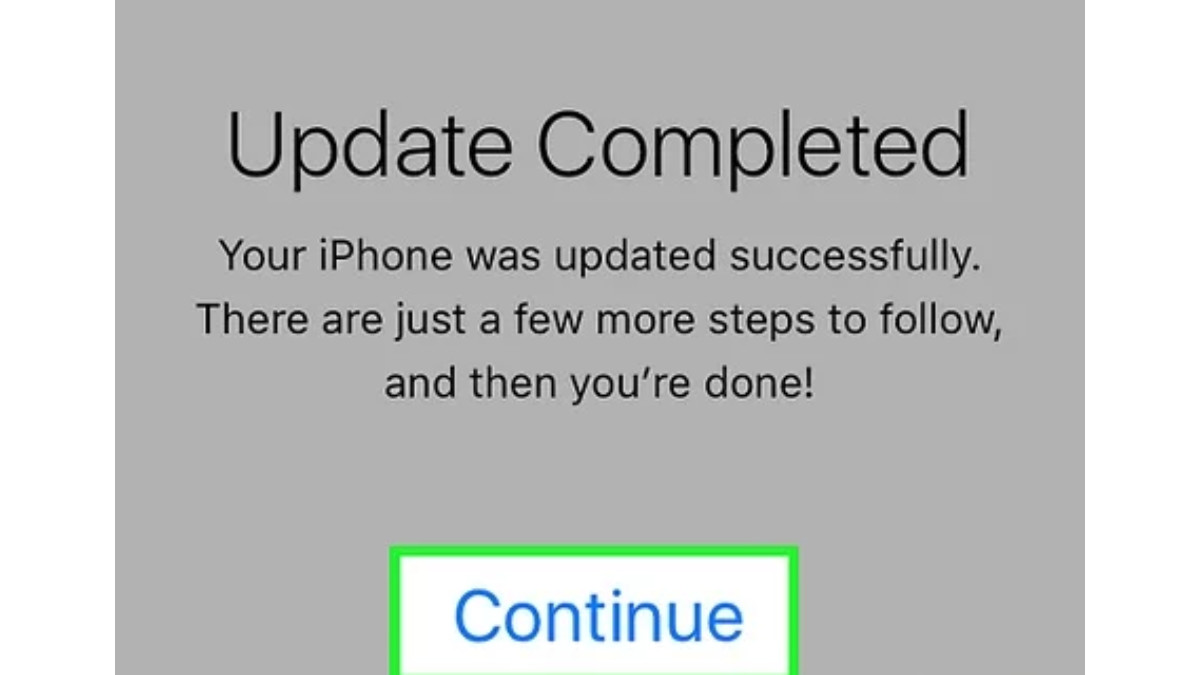
استفاده از ایموجیهای جدید
در مرحله آخر از آموزش آپدیت ایموجی ها در iOS ، وقت آن میرسد که کیبورد خود را باز کرده و به دنبال ایموجیهای جدید بگردید. بعد از باز کردن کیبورد، در کنار دکمه اسپیس میتوانید یک گزینه با ایموجی مشاهده کنید که یک صورت خندان روی آن دیده میشود. با زدن این گزینه، میتوانید به تمام ایموجیهای آپدیت شده آیفون دسترسی داشته باشید.
اگر چندین کیبورد در گوشی خود دارید و نمیتوانید ایموجیهای آپدیت شده خود را پیدا کنید، احتمالاً باید روی دکمه کره زمین (Globe) کلیک کرده و گزینه ایموجی را انتخاب نمایید. از سوی دیگر، این احتمال وجود دارد که نتوانید ایموجیهای موجود در کیبورد را مشاهده نمایید.
در این صورت، پیشنهاد میشود که آن را فعال کنید. برای انجام این کار، تنها کافی است که به تنظیمات گوشی خود رفته و گزینه General را پیدا کنید. سپس روی گزینه کیبورد کلیک کرده و تمام کیبوردها (Keyboards) را انتخاب نمایید. بعد هم باید گزینه Add New Keyboard را وارد کرده و روی ایموجی (Emoji) ضربه بزنید. در اینجا کار نحوه آپدیت ایموجی ها در آیفون به پایان میرسد.
از ایموجیهای آیفون خود لذت ببرید
بعد از اینکه تمام کارهای لازم در مراحل آموزش آپدیت ایموجی ها در iOS را انجام دادید، کار شما به اتمام میرسد و میتوانید از انواع ایموجیهای متنوع لذت ببرید. بعد از آپدیت ایموجیها، احتمالاً با انواع ایموجیهای جدید به قدیم روبهرو خواهید شد که اغلب آنها جذابیت زیادی دارند و به تأثیرگذاری بیشتر پیامهای شما کمک زیادی میکنند.
کلام آخر
ما در این نوشتار از تکراتو، اطلاعاتی درباره نحوه آپدیت ایموجی ها در آیفون در اختیار شما عزیزان قرار دادیم. پس اگر شما هم به ایموجیهای آیفون علاقه دارید و میخواهید آنها را در گوشی خود را آپدیت کنید، میتوانید با انجام چند کار ساده این کار را انجام دهید. برای کسب اطلاعات بیشتر درباره این موضوع، در ابتدا مقاله بالا را مطالعه فرمایید و سپس ایموجیها را در گوشی آیفون خود آپدیت کنید و از آنها لذت ببرید.
سؤالات متداول
چگونه ایموجیها را در آیفون آپدیت کنیم؟
برای آپدیت کردن ایموجیها در گوشی آیفون کافیاست چند مرحله ساده را انجام دهید که در این مقاله به آنها اشاره کردیم. البته در نظر داشته باشید، درصورتیکه سیستم شما بهروز شده باشد، احتمالا جدیدترین ایموجیها را در اختیار دارید. برای بررسی جدیدترین بهروزرسانیها باید به بخش تنظیمات گوشی بروید که در این مقاله، تمام این مراحل را توضیح دادیم.
بیشتر بخوانید:
- حل مشکل داغ شدن گوشی شیائومی
- حل مشکل ورود به پابجی نیو استیت (PUBG New State)
- آموزش حل مشکل زیرنویس فارسی در اندروید در VLC و Mx Player و KMPlayer
- حل مشکل خاموشی گوشی پوکو ام 3 (Poco M3)
- حل مشکلات و خطاهای رایج ویندوز 11
- حل مشکل سیاه شدن صفحه در گوشی های سامسونگ
منبع: wikihow




![نحوه آپدیت ایموجی ها در آیفون [آموزش تصویری]](https://techrato.com/wp-content/uploads/2022/08/1-129.jpg)